104) ist nur möglich, wenn die, Rote-augen-korrektur, Anpassen der bildhelligkeit (i-contrast) – Canon PowerShot SX720 HS Benutzerhandbuch
Seite 104
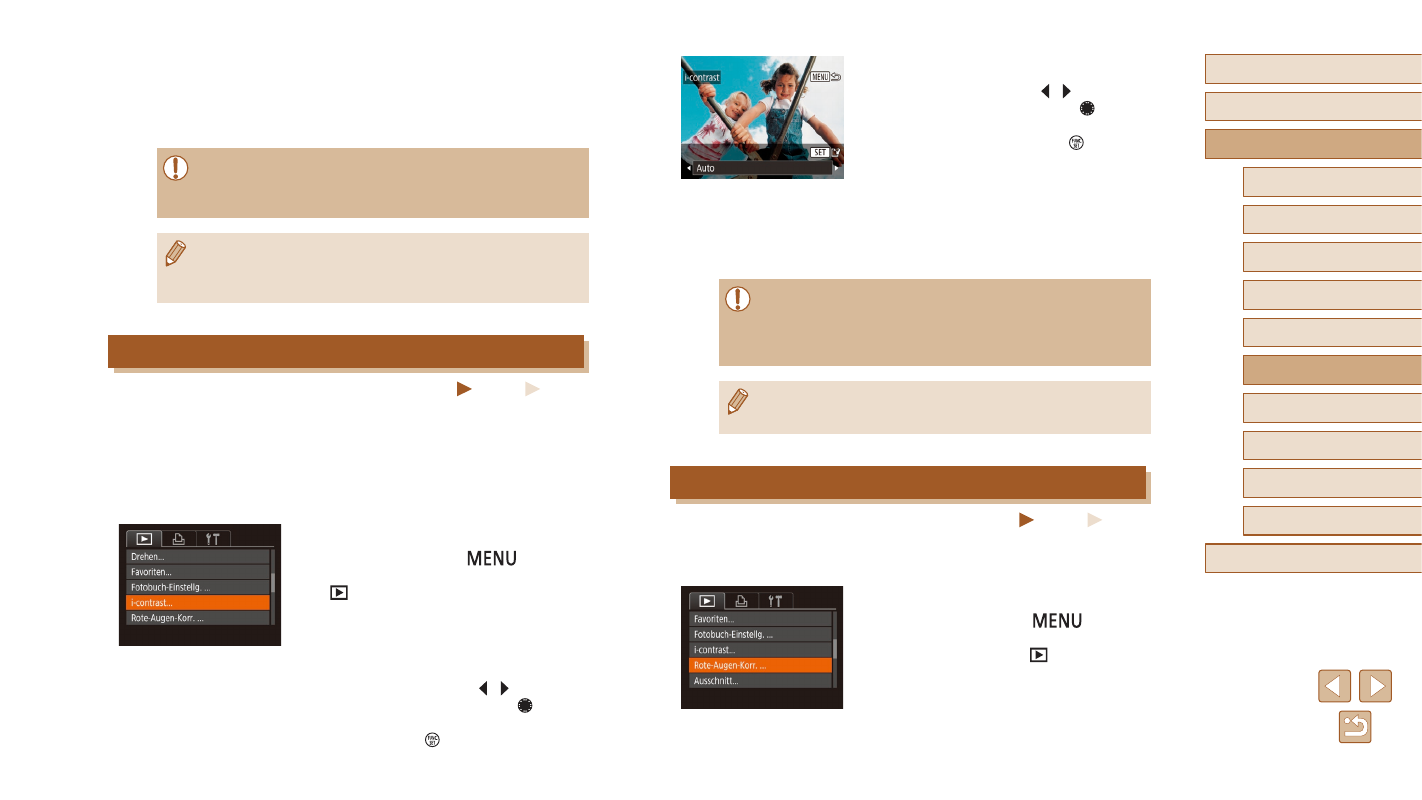
104
Vor Verwendung
Grundlagen der Kamerabedienung
Erweiterte Funktionen
Index
Grundlagen der Kamera
Automatikmodus/
Modus Hybrid Auto
Andere Aufnahmemodi
Modus P
Modi Tv, Av und M
Wiedergabemodus
WLAN-Funktionen
Einstellungsmenü
Zubehör
Anhang
3
Wählen Sie eine Option aus.
●
Drücken Sie die Tasten [ ][ ],
oder drehen Sie das Wahlrad [ ],
um eine Option auszuwählen.
Drücken Sie dann die Taste [ ].
4
Speichern Sie das Bild als neues
Bild, und prüfen Sie es.
●
Befolgen Sie die Schritte 4 – 5 unter
„Anpassen der Bildgröße“ (= 102).
●
Für einige Bilder kann die Korrektur ungenau sein oder das Bild
grob erscheinen.
●
Bilder können körnig wirken, nachdem sie wiederholt mit dieser
Funktion bearbeitet wurden.
●
Wenn [Auto] nicht zu den gewünschten Ergebnissen führt,
versuchen Sie Bilder mit [Gering], [Mittel] oder [Hoch] zu korrigieren.
Rote-Augen-Korrektur
Fotos
Movies
Korrigiert automatisch Bilder mit roten Augen. Sie können das korrigierte
Bild als separate Datei speichern.
1
Wählen Sie [Rote-Augen-Korr.] aus.
●
Drücken Sie die Taste [
],
und wählen Sie dann [Rote-Augen-Korr.]
auf der Registerkarte [
4
Speichern Sie das Bild als neues
Bild, und prüfen Sie es.
●
Befolgen Sie die Schritte 4 – 5 unter
„Anpassen der Bildgröße“ (= 102).
●
Die Bildqualität von Bildern, die Sie wiederholt auf diese Weise
bearbeiten, verschlechtert sich jedes Mal mehr, und Sie erhalten
evtl. nicht die gewünschte Farbe.
●
Die Farbe der mit dieser Funktion bearbeiteten Bilder kann sich
leicht von der Farbe der Bilder unterscheiden, die mit My Colors
aufgezeichnet wurden (= 74).
Anpassen der Bildhelligkeit (i-contrast)
Fotos
Movies
Zu dunkle Bildbereiche (wie etwa Gesichter oder Hintergründe) werden
vor der Aufnahme erkannt und automatisch auf die optimale Helligkeit
angepasst. Ferner kann ein zu geringer Bildkontrast automatisch korrigiert
werden, damit Motive deutlicher hervorgehoben werden. Sie können
zwischen vier Korrekturstufen wählen und das Bild dann als separate
Datei speichern.
1
Wählen Sie [i-contrast] aus.
●
Drücken Sie die Taste [
],
und wählen Sie dann auf der Registerkarte
[
2
Wählen Sie ein Bild aus.
●
Drücken Sie die Tasten [ ][ ],
oder drehen Sie das Wahlrad [ ],
um ein Bild auszuwählen. Drücken Sie
dann die Taste [ ].